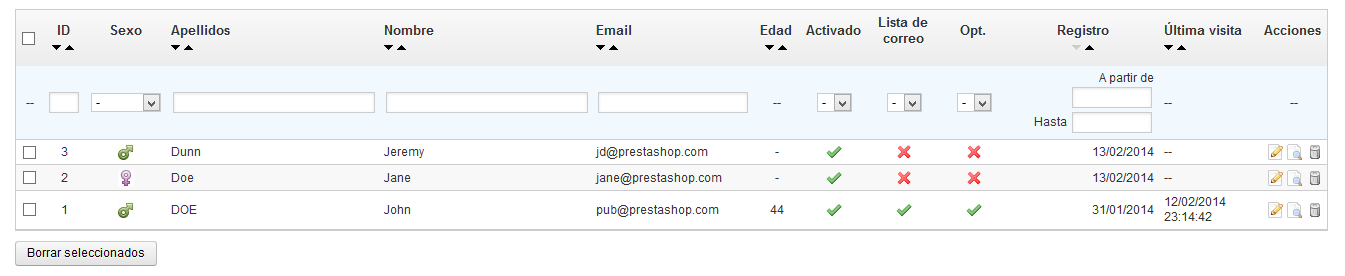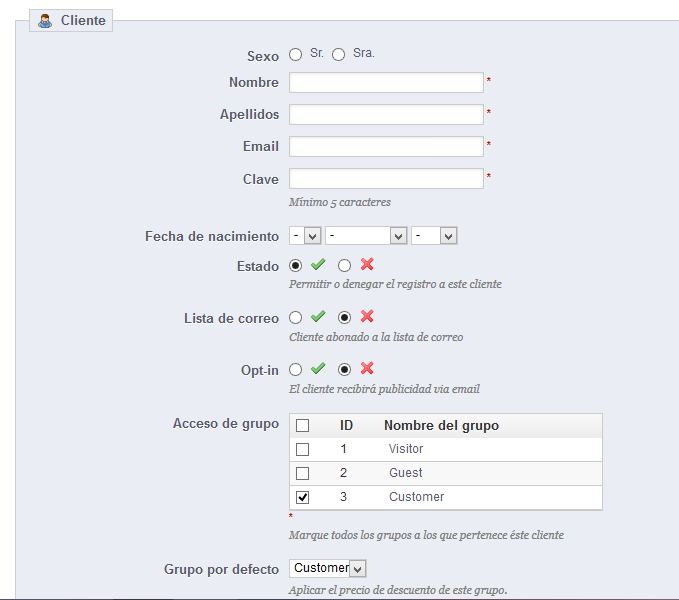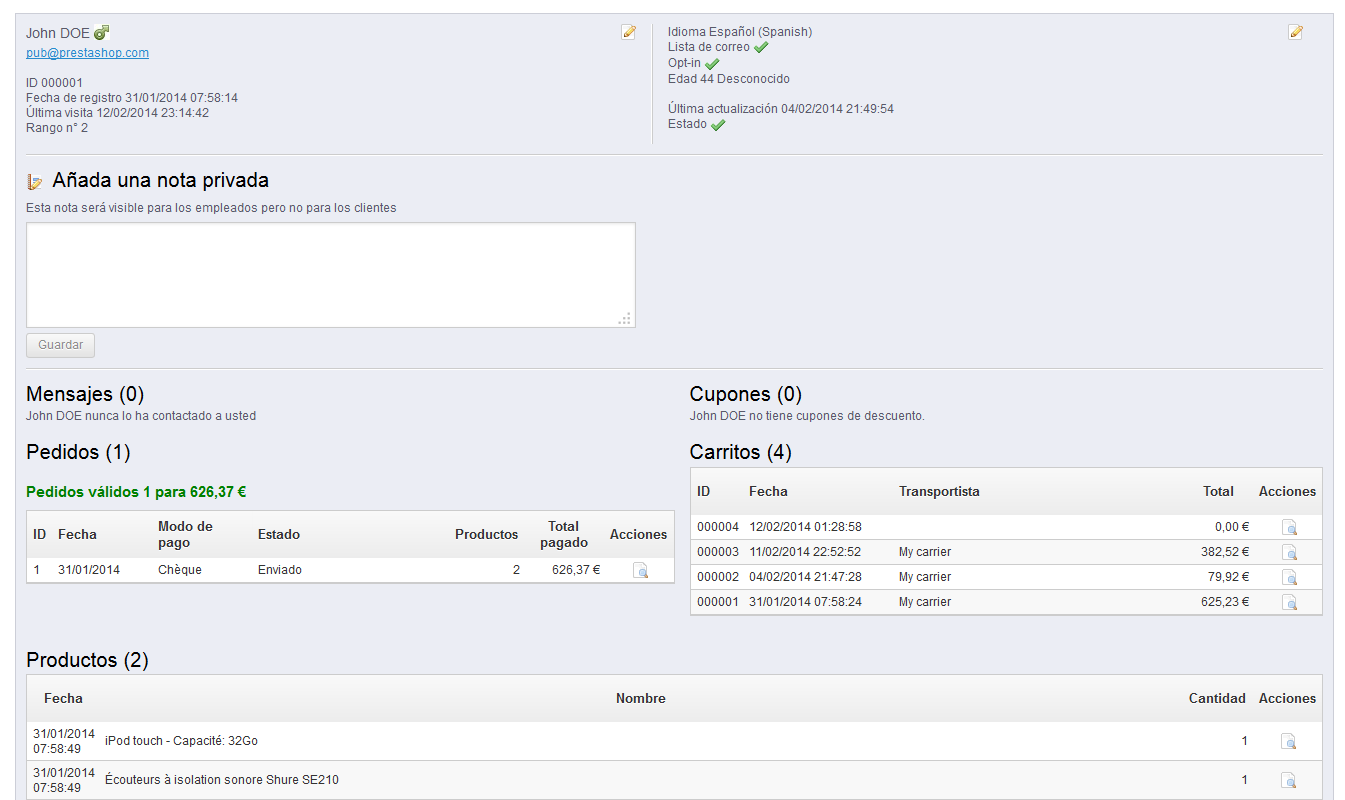...
La primera página bajo el menú "Clientes" le ofrece un listado de todos los usuarios registrados en su tienda.
Esta le proporciona una buena visión general de todos sus clientes , con algunas referencias que puede utilizar para ordenar y buscar cuentas:
...
Para crear manualmente una cuenta de cliente, haga clic en el botón "Añadir nuevo". Un formulario aparecerá.
Rellene la información del cliente:
...
En caso de que desee obtener más información sobre un cliente determinado, puede hacer clic en el botón "Ver", situado en el extremo de cada fila en la lista de clientes. Una nueva página aparecerá en pantalla.
Las diversas secciones le proporcionan datos importantes sobre el cliente:
...
- ID. Los números que se han asignado a los clientes en la base de datos.
- Nombre o apellido. Tenga en cuenta que no puede buscar por ambos: seleccione entre buscar "john" o "doe", ya que busando por "john doe" no le va a funcionar.
- Dirección de correo electrónico.
- Dirección IP. Puede buscar utilizando la IP de la última conexión a su tienda.
Los resultados, si los hay, serán presentados: el listado que se le presenta contiene la ID del ciente, su título social, dirección de correo electrónico, fecha de nacimiento, fecha de registro en la tienda, la cantidad de pedidos realizados y si la cuenta del usuario está activa. Desde aquí, puede acceder a la información completa de los clientes, o editar sus datos.
El segundo método consiste en ir a la página "Clientes", y utilizar la lista de clientes.
...